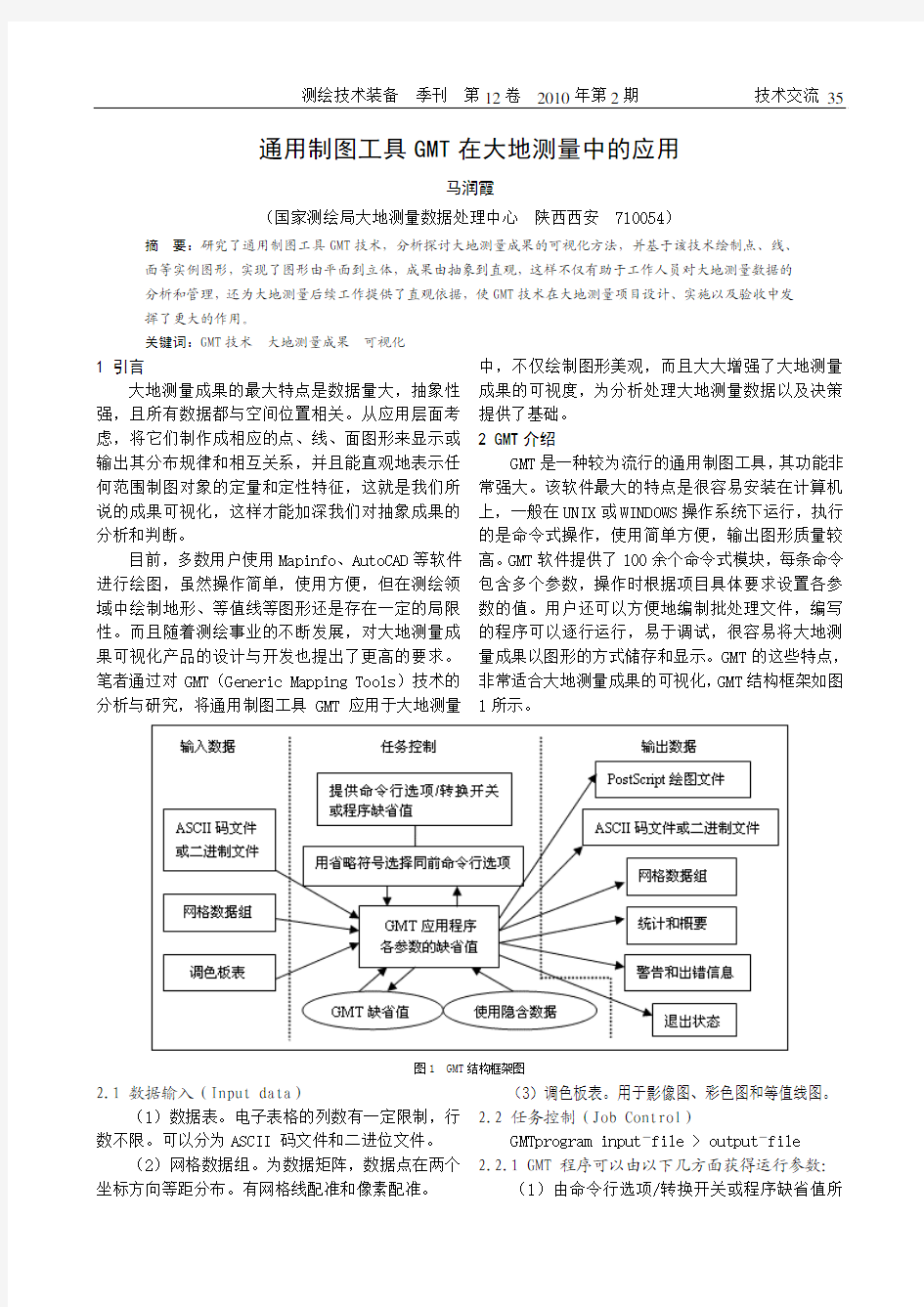
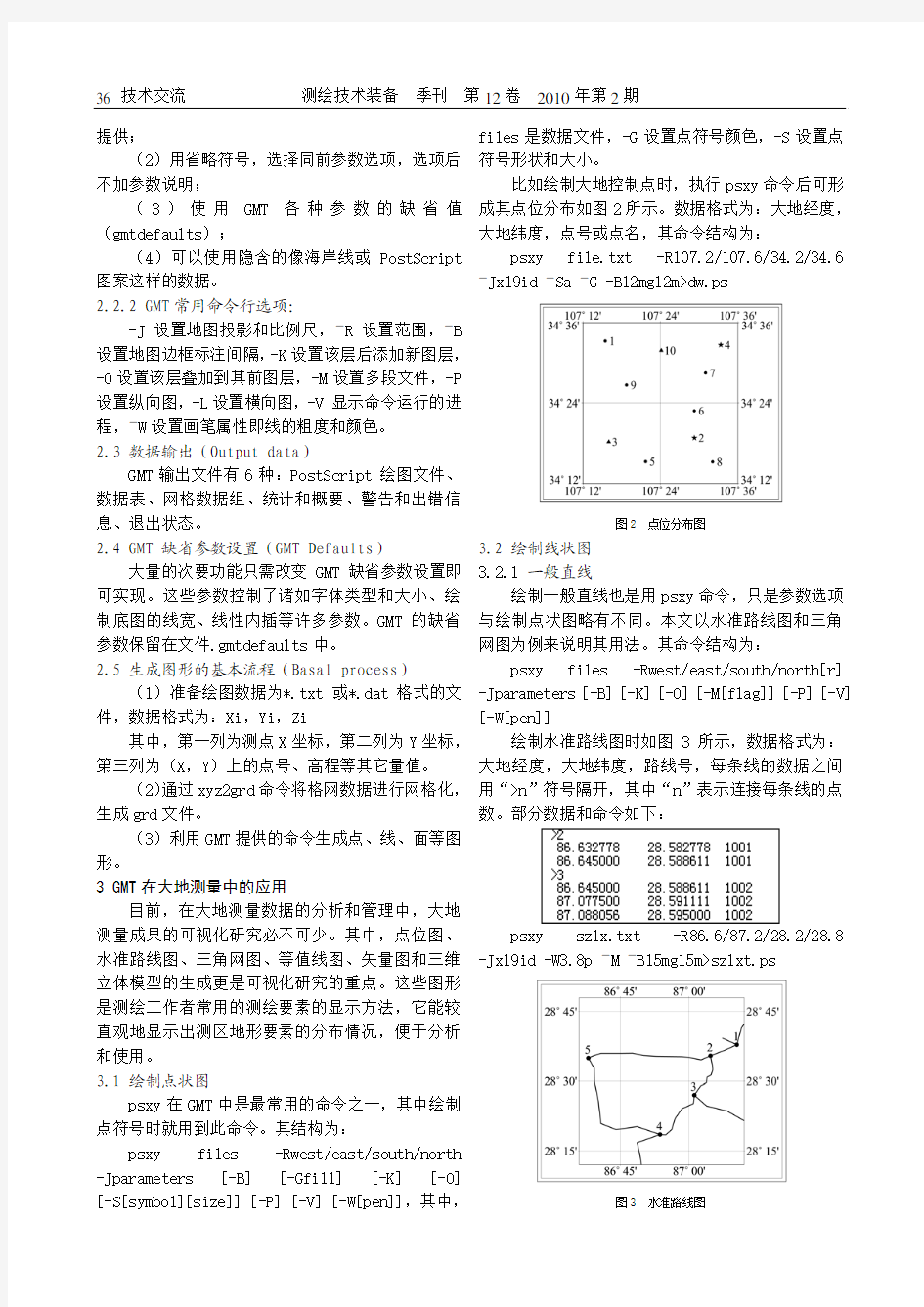
通用制图工具GMT在大地测量中的应用
马润霞
(国家测绘局大地测量数据处理中心 陕西西安 710054)
摘 要:研究了通用制图工具GMT技术,分析探讨大地测量成果的可视化方法,并基于该技术绘制点、线、面等实例图形,实现了图形由平面到立体,成果由抽象到直观,这样不仅有助于工作人员对大地测量数据的分析和管理,还为大地测量后续工作提供了直观依据,使GMT技术在大地测量项目设计、实施以及验收中发挥了更大的作用。
关键词:GMT技术 大地测量成果 可视化
1 引言
大地测量成果的最大特点是数据量大,抽象性强,且所有数据都与空间位置相关。从应用层面考虑,将它们制作成相应的点、线、面图形来显示或输出其分布规律和相互关系,并且能直观地表示任何范围制图对象的定量和定性特征,这就是我们所说的成果可视化,这样才能加深我们对抽象成果的分析和判断。
目前,多数用户使用Mapinfo、AutoCAD等软件进行绘图,虽然操作简单,使用方便,但在测绘领域中绘制地形、等值线等图形还是存在一定的局限性。而且随着测绘事业的不断发展,对大地测量成果可视化产品的设计与开发也提出了更高的要求。笔者通过对GMT(Generic Mapping Tools)技术的分析与研究,将通用制图工具GMT应用于大地测量中,不仅绘制图形美观,而且大大增强了大地测量成果的可视度,为分析处理大地测量数据以及决策提供了基础。
2 GMT介绍
GMT是一种较为流行的通用制图工具,其功能非常强大。该软件最大的特点是很容易安装在计算机上,一般在UNIX或WINDOWS操作系统下运行,执行的是命令式操作,使用简单方便,输出图形质量较高。GMT软件提供了100余个命令式模块,每条命令包含多个参数,操作时根据项目具体要求设置各参数的值。用户还可以方便地编制批处理文件,编写的程序可以逐行运行,易于调试,很容易将大地测量成果以图形的方式储存和显示。GMT的这些特点,非常适合大地测量成果的可视化,GMT结构框架如图1
所示。图1 GMT结构框架图
2.1 数据输入(Input data)
(1)数据表。电子表格的列数有一定限制,行数不限。可以分为ASCII 码文件和二进位文件。
(2)网格数据组。为数据矩阵,数据点在两个坐标方向等距分布。有网格线配准和像素配准。
(3)调色板表。用于影像图、彩色图和等值线图。
2.2 任务控制(Job Control)
GMTprogram input–file > output–file
2.2.1 GMT 程序可以由以下几方面获得运行参数:
(1)由命令行选项/转换开关或程序缺省值所
提供;
(2)用省略符号,选择同前参数选项,选项后不加参数说明;
(3)使用GMT各种参数的缺省值(gmtdefaults);
(4)可以使用隐含的像海岸线或PostScript 图案这样的数据。
2.2.2 GMT常用命令行选项:
-J设置地图投影和比例尺,–R设置范围,–B 设置地图边框标注间隔,-K设置该层后添加新图层,-O设置该层叠加到其前图层,-M设置多段文件,-P 设置纵向图,-L设置横向图,-V 显示命令运行的进程,–W设置画笔属性即线的粗度和颜色。
2.3 数据输出(Output data)
GMT输出文件有6种:PostScript 绘图文件、数据表、网格数据组、统计和概要、警告和出错信息、退出状态。
2.4 GMT 缺省参数设置(GMT Defaults)
大量的次要功能只需改变GMT缺省参数设置即可实现。这些参数控制了诸如字体类型和大小、绘制底图的线宽、线性内插等许多参数。GMT 的缺省参数保留在文件.gmtdefaults中。
2.5 生成图形的基本流程(Basal process)
(1)准备绘图数据为*.txt或*.dat格式的文件,数据格式为:Xi,Yi,Zi
其中,第一列为测点X坐标,第二列为Y坐标,第三列为(X,Y)上的点号、高程等其它量值。
(2)通过xyz2grd命令将格网数据进行网格化,生成grd文件。
(3)利用GMT提供的命令生成点、线、面等图形。
3 GMT在大地测量中的应用
目前,在大地测量数据的分析和管理中,大地测量成果的可视化研究必不可少。其中,点位图、水准路线图、三角网图、等值线图、矢量图和三维立体模型的生成更是可视化研究的重点。这些图形是测绘工作者常用的测绘要素的显示方法,它能较直观地显示出测区地形要素的分布情况,便于分析和使用。
3.1 绘制点状图
psxy在GMT中是最常用的命令之一,其中绘制点符号时就用到此命令。其结构为:
psxy files -Rwest/east/south/north -Jparameters [-B] [-Gfill] [-K] [-O] [-S[symbol][size]] [-P] [-V] [-W[pen]],其中,files是数据文件,-G设置点符号颜色,-S设置点符号形状和大小。
比如绘制大地控制点时,执行psxy命令后可形成其点位分布如图2所示。数据格式为:大地经度,大地纬度,点号或点名,其命令结构为:
psxy file.txt -R107.2/107.6/34.2/34.6 –Jx19id –Sa –
G -B12mg12m>dw.ps
图2 点位分布图
3.2 绘制线状图
3.2.1 一般直线
绘制一般直线也是用psxy命令,只是参数选项与绘制点状图略有不同。本文以水准路线图和三角网图为例来说明其用法。其命令结构为:
psxy files -Rwest/east/south/north[r] -Jparameters [-B] [-K] [-O] [-M[flag]] [-P] [-V] [-W[pen]]
绘制水准路线图时如图3所示,数据格式为:大地经度,大地纬度,路线号,每条线的数据之间用“>n”符号隔开,其中“n”表示连接每条线的点
数。部分数据和命令如下:
psxy szlx.txt -R86.6/87.2/28.2/28.8 -Jx19id -W3.8p –M –
B15mg15m>szlxt.ps
图3 水准路线图
绘制三角网如图4所示,其数据格式为:大地
经度,大地纬度,点号。部分数据和命令如下:
psxy sjwt.txt -R87.1/87.5/28.1/28.5
-Jx19id –W2.4p –
M -B12mg12m> sjwt.ps
图4 三角网图 3.2.2 等值线
绘制等值线的命令为grdcontour,其命令结构为: grdcontour grdfile -Ccont_int –Jparameters [-A[anot_int][ffont_size]] [-B] [-Ggap/width] [-K] [-O] [-P] [-Rwest/east/south/north] [-Ssmoothfactor] [-T[+|-][gap/length]] [-V] [-W[+][type]pen]
其中,–C 设置等值线间距,–A 设置有标注线之间间距及标注字大小,–G 是标注间隔,–T 设置示坡线的间隔和长度。
比如似大地水准面等值线图就是用grdcontour 命令绘制的。其数据格式为:大地经度,大地纬度,
高程异常。具体做法是:利用xyz2grd 命令将大地水准面成果格网化,生成grd 文件,然后用grdcontour 命令形成其等值线图如图5所示。其命令结构为: grdcontour -R109.4/109.8/38/38.4 wj.grd -Jx12id –G –C -Af8 –Wa –
Wc -B12mg12m>ddszm.ps
图5 等值线图 3.2.3 矢量图
绘制矢量图的命令为grdvector,其命令结构为:
Grdvector x.grd y.grd –Jparameters [-B] [-Gfill] [-K] [-O] [-P] [-Q] [-R] -S[l]scale]
[-T] [-V] [-W]
其中,x.grd、y.grd 分别为x 和y 方向的grd 文件,-Q 设置矢量箭宽、箭头长及箭头宽,-S 设置比例。
比如在形态检测与分析中,将大地控制点的位移变化用grdvector 命令绘制成矢量图如图6所示。数据格式为:大地经度,大地纬度,x 方向的变化量(或y 方向的变化量)。具体是将控制点的坐标在x 和y 方向的变化量分别做成grd 文件,然后运行grdvector 命令可形成矢量图。图中由箭头的大小和方向可以直观地看到形变程度,箭头长短说明控制
点偏移大小,箭头方向说明控制点的偏移方向。其
命令结构为:
grdvector -R101.5/103.5/26.5/28.5 x.grd y.grd -Jx4.6id –Q -S –G –B1g1>vector.ps
图6 水平位移图 3.3 绘制面状图 在大地测量项目中,往往基于格网数据需要制作多种面状图。绘制面状图有grdview、 grdimage 等命令,用户根据需要来选择相应的命令。其命令
结构分别为: grdview file -Jparameters [-B] [-Ccptfile]
[-Eview_az/view_el] [-Gdrapefile] [-Iintensfile] [-K] [-Qtype] [-Nlevel[/r/g/b]] [-O] [-P] [-Rwest/east/south/north/zmin/zmax] [-Ssmooth] [-V] [-Wtype/pen]
grdimage grdfile -Ccptfile -Jparameters [-B] [-Iintensfile] [-K] [-M] [-O] [-Rwest/east/south/north] [-V]
比如格网平均高、地形改正、均衡改正等数据 (下转第26页)
点的精度要求±0.05 m,检查的最终精度情況如图1所示。 5 结束语
地籍测量往往具有范围大、界址点测量琐碎、数据更新快等特点,GPS 作为地籍测量中的一种测绘技术,具有许多优点,如:操作简便、减少人力费用、定位精度高、全天候作业,同时也存在卫星可
见度、信号屏蔽等问题。针对GPS 的缺陷性,为了解决GPS 无法测量部分地籍碎部点这一问题,提出了GPS 与全站仪、GPS 与CCD 相机、GPS 与手持式激光测距仪集成等测量技术措施。随着GPS 技术的不断发展,其在地籍测量中的使用会更广泛。
参考文献:
[1] 周忠谟,易杰军.GPS 卫星原理与应用[M].北京:测绘出版社. [2] 金君.GPS 在地籍测量中的作用[J].测绘通报,1999(7). [3] CJJ8-99,城市测量规范[S].
(上接第37页)
用grdview 命令可生成面状立体图来显示,地形图如图7所示,以便检查数据拼接情况。数据格式为:大地经度,大地纬度,高程(或均衡改正),其命令结构为:
grdview dem.grd -R102/106/21/25/0/3000 –Idem_i.grd –JZ -Jx1.4id -N0 -Cdem.cpt –B2/2/1500 –
Q -E120/30>dem30.ps
图7 地形图
用户根据需要可以在地形图上套绘点、线等要素,其中作为底图的地形图是用grdimage 命令来生成的。比如将大地控制点以点符号的形式、似大地水准面成果以等值线的形式套绘到地形图上,点套绘面如图8所示,这类图对项目设计、实施、验收是非常必要的。其图8的部分命令为:
grdimage dem.grd -Idem_i.grd -R102.5/103.5/26.5/27.5 -Jx5.0id -Cdem.cpt -K -B30mg30m>demzdt.ps psxy gps.txt -R102.5/103.5/26.5/27.5 -Jx5.0id -O –Sc –
G>> demzdt.ps
图8 控制点套绘地形图
4 结束语
本文充分发挥了GMT 工具强大的可编译优势,又很好地利用了GMT 完美的绘图功能,语言简单,使用方便,图形界面美观,且程序运行速度快、易调试、易维护。通过大量的研究与实践,绘制出多种点、线、面图形,使大地测量成果的可视度有了新的突破,实现了图形由平面到立体,成果由抽象到直观,打破了以往只能二维平面表现和二维可视的限制,使大地测量成果在真实的环境中进行可视化,降低了非专业用户理解的门槛,提高了决策者的执行效率。并且结合项目的具体规范要求和作业过程,从工作实际入手编写批处理文件,一是大幅度地提高生产效率;二是最大限度地减少人为错误,使GMT 技术在大地测量中得到广泛的应用。
参考文献
[1] 陈科,葛莹,杜艳琴.基于地理数据的增强现实可视化技术探讨[J].测绘通报,2009(7):22-24. [2] 孙百生.专题地图符号设计发展的探讨[J].测绘通报,2006(2):59-61.
[3] 王旭华,孙义友.Matlab 在测量实习教学中的应用[J].测绘通报,2009(12):71-73.
合同模版
(Word版本,可修改) 合同编号: 签订地点: 签订时间: 绘图服务合同 甲方(委托方): 乙方(服务方): 甲乙双方根据《中华人民共和国合同法》及相关法律法规,遵循平等、自愿、公平、诚信的原则,经过友好协商签订本合同,承诺共同信守。 第一条服务内容 1.1 绘图服务内容:(或另行制作《绘图清单》作为本合同附件)。若绘图内容有所变更,则双方另行签订补充协议。 第二条服务要求 2.1 全面客观的反映绘制对象的结构和特征情况。 2.2 符合甲方要求的定制要求。 第三条服务期限及地点 3.1 服务期限:自年月日始至年月日止。 3.2 进度安排: 第一阶段:自年月日开始至年月日,工作内容: 。 第二阶段:自年月日开始至年月日,工作内容: 。 第三阶段:自年月日开始至年月日,工作内容: 。 3.3 服务地点:。
第四条技术服务验收 4.1 甲方于乙方提交要求报告后7个工作日内,在(甲方办公地点)验收项目成果,甲方验收后出具书面验收意见书,作为验收结果的书面材料。 4.2 验收指标/标准:绘制的墨线图必须达到出版标准,若未达到出版标准,乙方须无偿对图纸进行修改,直至达到出版标准,修改所产生的相关费用由乙方承担。 第五条技术成果归属 5.1 在本合同有效期内,甲方利用乙方提交的技术服务工作成果所完成的新的技术成果,归(甲、乙、双)方所有。 5.2 在本合同有效期内,乙方利用甲方提供的技术资料和工作条件所完成的新的技术成果,归(甲、乙、双)方所有。 第六条服务费用及付款 6.1 甲方按照每天200元的标准向乙方支付服务费,共计天,费用共计人民币(大写) 元整,(小写¥元)。此费用包括人工费、税金等相关费用,除合同另有约定外,乙方不得再以任何理由向甲方收取其他费用。 6.2 付款时间及比例: 付款地点:。 6.4付款方式:。 第七条双方权利与义务 7.1甲方应在合同生效后日内向乙方提供本绘图服务内容中列明的技术资料、数据、材料或样品。 7.2 甲方向乙方提供开展绘图工作所需的场地、相关工具和材料,并在本单位提供食宿(工作餐标准为每天元),提供上述工作条件所需费用由甲方负
流程图是用特定符号表述工作事项顺序的一种图示,它可以帮助管理者更好的了解实际工作内容,去除掉、合并多余环节,从而提高工作效率。 首先需要使用下载正版的亿图图示软件,用户在网站上下载的都是“试用版”,因此,需要购买之后,才能成为正式版。 在下载安装之后,首先需要注册一个账户。注册账户也很简单,只需填写用户名、密码这些就可以了。
之后,在“帮助”菜单下,点击“激活”按钮,就可以进行购买了。购买之后,获得产品密钥,也就是激活码。有了激活码,就可以使用了。 下面来介绍详细的使用方法。 第一步,需要启动亿图图示。之后,从预定义模板和例子中,选择思维导图。从右侧选择一种思维导图类型,双击图标。在打开模板或者实例的时候,相关的符号库就会被打开。拖拽需要的形状符号到绘图页面。丰富的预定义模板库让用户绘制图形无需从头开始,只要轻轻的拖曳即可做出漂亮的图形。系统提供的实例模板库,让您思路开阔,在绘图时不断学习进步。
模板形状库中全部矢量绘图,缩放自如,支持插入其它格式的图形和OLE对象,最大限度地减少用户输入量。 第二步,添加主题。通过用浮动按钮添加:点击浮动按钮右侧功能键进行添加。软件界面左侧 的符号库中有内置的图形符号,根据需求选择相对应的图形,直接拖拽至绘图界面即可。只要该图 形拖拽至需要吸附的主题附近,然后松开鼠标就会自动吸附了。 第三步,通过“思维导图”菜单栏进行编辑。 插入主题或者副主题:选中需要添加主题或者副主题的图形,点击“插入主题”或者“副主题”即可。 插入多个主题:选中需要插入的图形,点击“添加多个主题”,然后在弹出的文本框中输入需要 添加的主题名称,一行代表一个主题。
转载]知识精要?化学实验常用仪器及其使用3 知识精要·化学实验常用仪器及其使用 中学化学实验常用的仪器有20多种,对这些仪器应该在反复使用和训练规范操作的基础上,努力做到“三会”,即:会识别仪器的名称和能恰当地选用仪器(仪器的种类和必要的规格);会正确地使用仪器进行实验;会画常用仪器的剖面图。 按照中学化学实验常用仪器的用途,大致可分为计量仪器、分离物质仪器、可加热的仪器、加热仪器、存放物质的仪器和其它仪器六类。现对这些仪器的名称、规格、用途和操作要领分述如下。 1.计量仪器 (1)量筒 量筒用于量度一定体积的液体。量筒的容积常见的有10mL、50mL、100mL等多种,其分度(最小刻度每格)依次为0.2mL、1mL、1mL。应该根据需要量取液体的体积大小,选用适当规格的量筒;量取液体时,以液面的弯月形最低点为准;量筒不能加热,不能作反应容器(量筒是有刻度的玻璃容器,温度的变化会使刻度不准确,且量筒受热可能引起炸裂,因此,量筒不能用做反应容器或用来稀释浓硫酸、溶解强碱,也不能量取过热的液体或用于加热等)。量取液体时,应先往量筒里注液体到接近刻度然后改用滴管,将液体逐滴加入,直到指定量。读数时量筒必须方平视线必须与量筒内液体凹液面最底处保持水平。俯视使读数偏高;仰视使读数偏低。如右图 (2)托盘天平 固体药品称量使用托盘天平,一般能精确到0.1克。 使用步骤注意事项:①先调整零点;②称量物和砝码的位置为“左物右码”;③称量物不能直接放在托盘上,干燥的药品放在洁净的纸上称量,易潮解的和有腐蚀性的药品放在小烧杯等玻璃器皿里称量;④砝码 用镊子夹取(“先大后小”)⑤称量结束后,应使游码归零,砝码放回砝码盒。 2.分离物质的仪器 漏斗漏斗内放滤纸用于过滤,也可通过漏斗向小口容器中转移液体。漏斗不能直接加热;过滤时应 固定在铁架台的铁环上或固定在漏斗架上。 3.可加热的仪器 1.试管用来盛放少量药品,常温或加热情况下进行少量试剂反应的容器,可用于制取或收集少 量气体。 使用注意事项:①可直接加热,用试管夹夹在距试管口1/3管长处。②加热后不能骤冷,防止炸裂。③加热时试管口不能对着任何人;给固体加热时,试管要横放,管口略向下倾斜。 ④加入试管内的液体,不加热时不超过试管容积的l/2,加热时不超过l/3。 2.烧杯用作配置溶液和加大试剂的反应容器,在常温或加热时使用。 使用注意事项:①烧杯外壁擦干后方可用于加热,加热时应放置在石棉网上,使受热均匀,盛放液体的容量通常不超过容积的1/3。②溶解物质搅拌时,玻璃棒不能触及杯壁或杯底。 3.烧瓶用于试剂量较大而又有液体物质参加反应的容器,还可制作洗瓶。可分为圆底烧瓶、平底烧瓶和蒸馏烧瓶。它们都可用于装配气体发生装置。蒸馏烧瓶用于分离互溶的沸点不同的物质。 使用注意事项:①圆底烧瓶和蒸馏烧瓶可用于加热,加热时要垫石棉网,也可用于其它热浴(如水浴加热等)。②液体加入量不要超过烧瓶容积的1/2。③使用时(制气体或有机 合成等),应固定在铁架上,烧瓶夹应垫石棉绳或套橡皮管。 4.蒸发皿用于蒸发液体或浓缩溶液。 使用注意事项:①可直接加热,但不能骤冷。②盛液量不应超过蒸发皿容积的2/3. ③
如何利用模板快速绘制出漂亮的时间轴 导语: 对于绘图新手而言,想要制作一张精美的时间轴,似乎有点难以实现。现在,网上有各类时间轴模板和软件,可以有效地帮助新手更高效地绘制时间轴。特别是,有一些时间轴模板可以直接在软件里修改文本,轻轻松松把图画。若你也想了解什么软件能够自带时间轴模板,建议完整阅读下本文的攻略! 什么时间轴软件有模板? 绘制时间轴想要用模板,当然是选择MindMaster了。MindMaster软件是可以免费使用的,可以绘制专业的时间轴、鱼骨图、思维导图、组织结构图等,并且内置一百多套现成模板,模板可以将内容更改为自己的,直接套用,如果没有想法,也可以参考模板来思考,或许能激发一些灵感。 免费获取MindMaster软件:https://www.doczj.com/doc/bf10939639.html,/mindmaster/ 新手如何借助软件模板快速绘制时间轴 1、首先打开百度,搜索“亿图MindMaster”进入亿图官网,然后找到MindMaster进行下载安装。
2、然后打开MindMaster,点击新建,选择时间轴模板。此时,模板下方的例子就会自动跳转到时间轴例子的界面。
3、选择一款自己喜欢的时间轴模板,双击打开。 4、选中要修改的主题内容后,用鼠标双击进行编辑,可以再右侧的工具栏任意修改字体样式颜色。 5、画好以后可以将其保存起来,点击“文件”----“导出和发送”,即可将画好的时间轴保存为想要的格式。
常见三种时间轴含义及模板 1.水平时间轴 顾名思义,此类时间轴的布局方式为水平布局。如果在画布中不断添加二级主题,则会让时间轴从左至右不断延伸。水平的布局方式是常见的一种时间轴,常用于描绘历史进程、企业发展等。 2.垂直时间轴
实验室常见仪器的使用方法 一、常见仪器及使用方法 (一)常见的测量工具及其使用 1、量筒 量筒的容积有10mL、50mL、100mL、250mL、500mL和1000mL等多种,其分度(最小刻度每格)依次为0.2mL、1mL、1mL、5mL、5mL和10mL。量筒用于量度一定体积的液体,应该根据需要量取液体的体积大小,选用适当规格的量筒;量取液体时,以凹液面最低点为准;量筒不能加热,不能作反应容器(量筒是有刻度的玻璃容器,温度的变化会使刻度不准确,且量筒受热可能引起炸裂,因此,量筒不能用做反应容器或用来稀释浓硫酸、溶解强碱,也不能量取过热的液体或用于加热等)。量取液体时,应先往量筒里注入液体到接近刻度,然后改用滴管,将液体逐滴加入,直到指定量。读数时量筒必须放平,视线必须与量筒内液体凹液面最低处保持水平。俯视使读数偏高;仰视使读数偏低。 2、温度计 实验室常用的温度计有水银温度计和酒精温度计。其中水银温度计的量程有200℃和360℃两种,酒精温度计的量程为100℃。 使用注意事项: ①应选择适合测量范围的温度计,严禁超量程使用温度计。 ②测量液体温度时,温度计的液泡应完全浸入液体中,但不得接触容器底和容器壁。 ③读数时,温度计不能离开被测液体,视线应与液柱的最高点或最低点水平。 ④禁止用温度计代替玻璃棒用于搅拌,用完后应擦拭干净,装入包装盒,远离热源存放。 3、体温计 体温计的量程为35℃~42℃,可以精确到0.1℃。体温计有一个U型弯,因此离开人体读数时,温度将会定格而不产生变化。 ①腋下测量法。使用前先将体温计的度数甩到35℃以下,然后把体温计水银端放在腋下夹紧,保证水银泡与皮肤密切接触,维持5~10分钟。取出体温计,读取数据后用酒精棉擦干净以便下次使用。 ②口腔测量法。口腔测量比腋下更能反映人体的真实温度,但这种方法有咬破水银泡的危险。采用口腔测量法时同样先把体温计的度数甩到35℃以下,然
[精品]AUTO CAD画图模板基础设置UTO CD是一款经久不衰的二维绘图软件,虽然在现在这个流行三维设计的时代,但是CD平面设计在机械、服装、建筑等行业都有着不可以替代的地位。 为了更有效率的标准化使用CD软件,使用前的对绘图环境的设置是一件非常重要的事情。环境的设置主要是牵涉到一下几方面内容: 1、线性、线宽和文字样式 把常用的实线、虚线、点划点等线性加载好,不同的线性在绘图中有不同的意义。同样也是设置默认线宽和轮廓线款,一般细线使用0.25的默认线宽,轮廓线则使用0.35,0.5这样的线宽,打印的时候才能突出轮廓。 CD文字的样式一般是指字体、高度和宽度比例。高度比例一般设置为0.7,显示字体会比较优雅。而文字高度就要按照绘图区域大小进行设置,根据不同是图纸
大小设置字体高度值一般为:3.5、5、7、10这几个数值。字体最好使用大字体,因为大字体在打开图纸时加载速度会快很多,可以到这里下载国标仿宋大字体文字。 2、图层的设置 图层的在CD中很重要,特别是在文件里绘图元素多的时候。我们可以把不同的绘图元素放入不同的图层里面进行管理,可以批量的修改绘图元素的颜色、线型、线宽等样式,同时也可以使用图层隐藏绘图元素,方面图纸的修改。 一般要为每一种元素单独做一个图层,像我常用的格式我就设置了:轮廓线、剖面线、虚线、中心线、标注、文字,这6个图层。不同的图层采用不同的线型、线宽和颜色来区分,方便识别也方面管理。 3、标注格式设置 标注的设置主要是为了符合国标和标注美观,主要是对标注文字的高度、选择第一点里面设置的文字样式、标注箭头的宽度以及文字的对其方式等参数。
时间线的制作技巧及攻略(附详细图文)导语: 时间线的绘制方法并不复杂,你甚至不需要求助他人都可以自学掌握。但这其中,最核心的是拥有一款强大的时间线件。只要鱼时间线软件给力好用,任何一位绘图新手都可以成为绘制达人。若想要了解详细的绘制技巧和步骤,那就跟随本文一起来探索吧! 用什么软件画时间线? 新手想要快速的掌握一款专业的时间线软件的话,MindMaster或许是一个不错的选择。MindMaster是款可以免费使用的软件,操作简单,即使是小白也能轻松上手。软件内可以画的图种有时间线、概念图、组织架构图等,内置一百多种专业模板可供参考,有丰富的美术素材支持,让你单调的时间线从小白秒秒钟优化成大神出品! 免费获取MindMaster软件:https://www.doczj.com/doc/bf10939639.html,/mindmaster/ 如何使用MindMaster绘制时间线超详细攻略
1、首先打开百度,然后搜索“亿图MindMaster”进入亿图官网,然后找到MindMaster进行下载安装。 2、接着打开MindMaster,点击新建,选择时间线模板。此时,模板下方的例子就会自动跳转到时间线例子的界面。 3、选择一款自己喜欢的时间线模板,点击创建打开进入画布。
4、进入画布之后时间线就会出现在屏幕的中央,我们可以直接修改模板中的内容,选中主题后用鼠标双击即可。 5、如果你想增加主题可以通过上方的“插入子主题”或者快捷键“Enter”来进行添加,也可以使用鼠标点击“+”直接进行添加。
6、你还可以通过右侧的工具栏来对时间线的主题样式、字体、线条、颜色等进行自由设计,如果是新手的话,推荐使用“一键更换主题样式”功能,无需自己设计,只需要用鼠标一点就能自动替换成现成的模板,十分方便。 7、最后就是保存了,点击“文件”回到软件的初始界面,然后选择“导出和发送”,即可将画好的时间线保存为各种图片或文件格式。
绘制模板图(方法一:PKPM图转图插入建筑轴线后调整) 一、使用的软件:PKPM;天正建筑;BW。 二、绘制流程: 1、绘制梁、板模板图:PM图T图转D图后插入建筑轴线后调整;梁模板图加上构造 柱标注及悬挑板、凸窗、天沟等即可作为板模板图; 2、绘制墙、柱模板图:将建筑轴线多余的线删除并制成块;在PKPM墙梁柱施工图模 块的柱平法图中生成墙柱平面图,将柱平面图与轴线组合成图; 3、绘制桩平面模板图:可直接使用墙柱平法图的模板图,删去墙柱尺寸标注; 三、后续操作 1、移图:绘制完模板图后,将模板图移至图框中(图框应事先组块并留出图名及图号 可供编辑),再移入各种附件(如说明、层高表、部分原图索引标注的详图大样等); 2、调整图面:移入模板图及附件后调整图面布置,注意留出未画出的原图索引标注详 图大样的位置;尽量使图面清晰明了、布局美观; 3、插入说明图:留出结构总说明及桩基说明等说明图的位置; 4、编制目录:标注所有图纸的图名并进行编图号及编制作图纸目录; 5、制定计划:根据图纸目录制定绘图计划及绘图中的注意事项,以书面的形式确认。 四、建议 1、不同类型模板图(如梁板、墙柱桩等)的轴线分别组块,以方便区别修改; 2、同一类型轴线在确认调整妥当后组块,以方便统一修改,节省时间、防止错漏; 3、调整图面时,可将模板图及各附件分别定义成组(需确保组件中各元素全部被选取), 以方便移动、避免图中元素的丢失;移动后确认位置妥当,再去组定义;本操作使用到的命令为BW【实体成组】(ZK)及【去组定义】(SK); 4、移入图中的文字附件(如说明、层高表),可在制作结构设计纲要时同时制作完成; 构造柱等部分原图索引标注的详图大样,可在熟悉建筑施工图时绘制完成;建议制作详图库,方便移图时选取、节省时间; 5、说明图如结构总说明及桩基说明等,可在制作结构设计纲要时同时制作完成; 6、编制图纸目录时,建议尽量将大样图编入最后的几张图已方便增删; 7、制定绘图计划前,应先估算工作量,最简单的估算就是算图纸的张数;比如,梁平 法图几张,每张包含几幅图,完成每幅图需要多少时间等等;估算完工作量及完成时间后,即可据此编制计划得出完成时间;注意要留出一部分时间作为应对意外情况的机动时间;另外,制定计划应该尊重客观规律,注意考虑工作效率,一天的制图时间安排不宜太长,注意劳逸结合。
制 图 规 范 ( 试行规范) 前言 本规范是关于我公司的工程图纸制作的有关规定, 适用于设计部
内的CAD图纸的制作和部分管理。 本规范的目的是为了规范和统一我公司设计部的工程图纸的设计和制作, 使由我公司设计和制作的工程图纸更趋规范、更显美观, 和国际同行业的相关标准接轨。同时也希望经过统一设计的部的每位同事的制作, 来提高设计部的工作效率。再者也为了规范设计部和工程部之间的图纸交流。 本规范的使用说明 本规范共分六章: 第一章《图纸的分类和制作规范》主要讲述了组成一套完整的工程设计方案所需的图纸的分类及各类图纸应表示的内容及应达到的要求。其中讲述了各类平面图和立面、大样图的具体要求和各项规范。 第二章《图纸的编排和修改》主要讲述整套设计方案的图纸的编排顺序, 以及关于图纸修改的规定。 第三章《文件的管理规范》主要讲述关于文件的存放、操作和备份的有关规定。 第四章《图框的使用说明》主要讲述公司专用图框的详细内容, 包括图框的分类、图框的组成和图框的组成部分的详细说明。 第五章《图层的使用规范》主要讲述图层的作用、图层的约定及其使用说明。本规范对平面图和立面、大样图分别制定了两套不同的图层设定。正确使用图层是确保正确地控制图纸生成的重要前提, 也是提高作图效率的有效工具, 绘图者须严格遵守本章规范。 第六章《标准明细》详细列述了关于文字标注、尺寸标注、各
种符号标注、楼梯的绘制规范、填充图案样式的约定和门表的使用说明, 本章起到方便的索引查询作用。 目录 前言┄┄┄┄ 第一章图纸的分类和制作规范 1、图纸的分类 2、各类图纸的内容和要求 第二章图纸的编排和修改规范 1、图纸的编排 2、图纸的修改 第三章文件的管理规范 第四章图框的使用说明 1、图框的分类 2、图框的组成 3、图框的组成部分的详细说明 第五章图层的使用说明 1、图层的作用
查看完整版本: 【教程】时间轴简单教程 bear626 2005-7-19 01:40 【教程】时间轴简单教程 做时间轴的工具有很多,不同工具的使用方法大同小异。本教程主要介绍如何使用POPSUB和cySub这两个软件制作时间轴。 如果没有这两个软件的话可以在这里下载: **** Hidden Message ***** 两个软件都不需要安装,解压后即可运行。 bear626 2005-7-19 02:34 首先是POPSUB,第一次运行时会提示输入口令,漫游口令:POPGO-FANSUB,同好口令:TONGHAO-FANSUB,两者任选一个即可。输入口令后看到如下界面: [img]https://www.doczj.com/doc/bf10939639.html,/2006/12/25/1/bear626,20061225 11559.jpg[/img] 选项->设置,自定义快捷键: 重点设定插入开始时间点、插入结束时间点、暂停/播放、前进、后退这几个键,至于设什么键,全看自己的习惯,用起来方便就行。[img]https://www.doczj.com/doc/bf10939639.html,/2006/12/25/1/bear626,20061225 11622.jpg[/img]
准备好一份象这样的歌词文件,保存为txt格式,编码最好选UNICODE。 [img]https://www.doczj.com/doc/bf10939639.html,/2006/12/25/1/bear626,20061225 11653.jpg[/img] POPSUB->文件->打开时间轴,打开刚才保存的歌词文件,格式选择翻译(无时间轴): [img]https://www.doczj.com/doc/bf10939639.html,/2006/12/25/1/bear626,20061225 1179.jpg[/img] 确定后就会看到如下的时间轴窗口: [img]https://www.doczj.com/doc/bf10939639.html,/2006/12/25/1/bear626,20061225 11727.jpg[/img] 然后文件->打开动画,打开相应的视频文件,适当调整窗口大小:[img]https://www.doczj.com/doc/bf10939639.html,/2006/12/25/1/bear626,20061225 11752.jpg[/img] 选中时间轴窗口的第一行开始时间,按下刚才定义的播放键(我这里是Z),开始播放视频,到歌词开始处,按下刚才定义的插入开始时间点(我这里是I)插入开始时间,结束后按下插入结束时间点(我
阅读使人快乐,成长需要时间 模板及其相关文件说明 1.chzggxh-pax:全部模板,可调用包括主模型、图纸、非主模型图纸、工艺的全部模 板,双击可调用模板。 2.chzggxh-mxpax:只有主模模板型,chzggxh-MX不带图纸外,每个模板都自带一张 图纸,双击可调用模板。 3.chzggxh-tzpax:只有图纸模板,在模型使用会增加模板的图纸,双击可调用模板。 4.chzggxh-tzfpax:只有非主模型图纸模板,在模型使用会将模型作为部件装配到模 板建立一个新的装配部件,每个模板都自带图纸,双击可调用模板。 5.E:\chzggxh-MB\tables\tables.pax:表格模板,带有自定义零件明细表(对应文件 chzggxh-lj)、图框(对应文件chzggxh-tk)、系统默认国标表格模板,双击可调用模板,用我的ugii_env替换你的文件(详细请看6)可与制图表格的另存为模板相兼容,用表格工具的模板另存为功能保存到E:\chzggxh-MB\tables\就OK。双击tables.pax可调用系统表格模板。 6.ugii_env.dat:已修改UGII_UPDATE_ALL_ID_SYMBOLS_WITH_PLIST=0; UGII_SURFACE_FINISH=ON;UGII_CHARACTER_FONT_DEFAULT=chinesef; UGII_TABLE_TEMPLATES=E:\chzggxh-MB\tables\的值,建议你用我的文件覆盖D:(你的安装目录)\Program Files\UGS\NX 6.0\UGII\ugii_env.dat你的文件(如果你的工作目录在D盘则用chzggxh-D文件夹里的文件),也可自定义修改。 7.chzggxh-lj、chzggxh-tk:自定义零件明细表、图框表格模板的对应文件。 8.chzggxh-A4GY:工艺模板的文件,带有两个A4图纸,由页眉、内容、页脚三个表格 组成,对齐与蓝色框的左边端点对齐相关,如不小心移动表格就要设置回对齐相关,内容表格的最后列为第一排序,工步号为第二排序,对表格进行排序可调整表格的内容,如果对表格列进行合并,最后第一排序列一般要设置合并列各行为相同数字(中间不能有其他行,以免破坏合并列结构),将合并列作为一行进行排序,子行由第二排序控制,内容表格高度是图纸右边的数字(140),超出高度会自动添加到另一图纸,工序内容列是自动缠绕(自动过行)设计,由于自动行的大小与默认行高(7)有误差,在表格底下会产生一个<7的空行,解决办法可以在设计最后将各缠绕行根据内容设置为7的倍数,如还要增加图纸可将图纸A4GYa复制/粘贴图纸方法新建一个A4GYb等图纸,依此可无限扩展表格的大小。详图请进! 9.chzggxh-A0、chzggxh-A1、chzggxh-A2、chzggxh-A3、chzggxh-A4、chzggxh-MX: 对应图纸A0、A1、A2、A3、A4图纸、MX不带图纸、模型模板文件。 10.chzggxh-zt:只要修改文件对应图纸A0、A1、A2、A3、A4图纸模板的图框尺寸就能 控制对应chzggxh-A0、chzggxh-A1、chzggxh-A2、chzggxh-A3、chzggxh-A4文件的图框及其基于模板建立的文件的图框对应的A0、A1、A2、A3、A4的图框尺寸,保持所有图框同步更改,该文件一般是居中设计,长、宽尺寸与标准图纸和偏置尺寸相关联,一般只修改偏置尺寸就OK,如要设置非居中,可修改偏置尺寸、图框尺寸(建议不修改原参数结构,在参数后用+、-数字,如同方向偏置边框尺寸,将边框尺寸、图框尺寸同时+10即可将图框向右、上偏置10mm,而右、上边框不变),使公司的图宽保持一致性,模板及其产生的文件本身的图框也可自定义修改(不建议使用),也可将表达式改为常数,这样就不能与chzggxh-zt文件保持一致性,用表达式或进入图面(将256层解开设置为可编辑)编辑。
如何使用亿图图示绘制时间轴? 导图: 时间轴,也就是常见的时间线。使用亿图图示制作时间轴,能够轻松添加、编辑时间轴,并且在时间轴上添加重要事件,如果哪段时间内发生的事件比较多还可以单独给其添加一个详细的时间轴。亿图图示设计软件,不仅可以轻松的绘制时间轴,软件中还提供了多种时间轴模板,可以免费使用。本文将详细介绍使用亿图图示制作时间轴的操作步骤和方法。 免费获取关系图软件:https://www.doczj.com/doc/bf10939639.html,/timeline.php 新建时间线 打开亿图图示设计软件,在新建“预定义模板和例子”中,选择“项目管理”。 然后再项目管理模板中选择“时间线”,双击可以快速绘图,你也可以在例子中,选择需要的实例开始绘图。
插入【时间轴】符号 通过时间线模板创建的时间轴,绘图界面的左侧,会自动打开相关的符号库,在“时间线”库中,选择需要的时间轴类型,双击或者拖拽的绘图界面就可以了。
设置时间条 选中时间条,或者将鼠标移动至时间条上,其右上角就会出现一个浮动的按钮,在这里你可以设置时间轴开始和结束的日期,也可以设置时间轴是以周/月/天或其他单位为间距来显示。在日期格式中,你可以笼统的设置年份,也可以详细到每一分每一秒。 给时间条添加【任务】、【里程碑】 软件左侧符号库中,还设置了多种类型的里程碑符号和任务符号,双击或者拖拽到绘图界面就可以使用了。 在菱形、圆形、矩形和三角形里程碑中,可以直接通过浮动按钮,快速切换形状,让里程碑符号在这四种样式中任意切换。
温馨提示:选中符号后,若浮动按钮中为出现该选项,就是不支持在图形中快速替换图形,此时就需要使用其他方法来进行修改了。 给时间轴添加图片 添加图片的方式有两种,一种是直接调用软件内置的图片素材,一种是插入外部图片。 调用软件内置图片很简单,直接从符号库里,选择你需要的图片,拖拽到绘图界面就可以了。 插入外部图片,则需要使用软件上方菜单栏中的插入——图片功能。
项目一常用仪器仪表的使用 电子产品装配过程中离不开工具和仪器仪表,能否正确地选用和使用工具和仪器仪表将影响电子产品装配的质量、工作效率,甚至影响到人身安全。本项目主要介绍万用表、信号发生器、示波器、晶体管特性图示仪的用途和使用方法。 【技能目标】 熟练使用常用工具。 掌握指针式万用表和数字式万用表检测电子元器件和测量相关电量的操作。 掌握信号发生器的操作。 掌握示波器检测电信号的操作。 掌握晶体管特性图示仪的操作 【知识目标】 熟知万用表面板符号的意义及使用方法。 熟知信号发生器面板符号的意义及使用方法。 熟知示波器面板符号的意义及使用方法。 熟知晶体管特性图示仪面板符号的意义及使用方法。 任务一万用表的认识和使用 任务分析 万用表又叫多用表、三用表,是一种多功能、多量程的测量仪表。万用表有指针式和数字式两类,可测量交、直流电压、直流电流、电阻、三极管共射极放大倍数、半导体参数和音频电平等,数字式万用表还可用来测量交流电流、电容量等。 请按要求在2节课内完成以下任务。 (1)认识万用表的各部分结构及名称。 (2)用指针式万用表测量交、直流电压、直流电流、电阻阻值。 (3)用数字式万用表测量交、直流电压、电阻阻值、直流电流、三极管共射极放大倍数、电容的容量值。 任务准备 (1)准备元器件:一个电工试验台,不同阻值的电阻、不同容量的电容、不同型号的二极管和三极管若干。 (2)准备工具、仪表与耗材:指针式万用表(MF47型)、数字万用表(VC9804)各一块。
任务实施 一、MF47型指针式万用表面板的识读和操作方法 1.MF47型指针式万用表面板的识读 MF47型指针式万用表面板如图1-1所示,主要由表头、挡位开关组成,表头中间有机械调零旋钮。表头的刻度与挡位开关印制成红、绿、黑三色(按照交流红色、三极管绿色、其余黑色对应制成),以使读数便捷。 图1-1 MF47型指针式万用表外观图 MF47型指针式万用表的表头刻度盘(如图1-2所示),有六条常用刻度尺:第一条为测电阻用的刻度尺,第二条为测交、直流电压、直流电流用的刻度尺,第三条为测量三极管共射极放大倍数用的专用刻度尺,第四条为测量电容用的刻度尺,第五条为测电感用的刻度尺,第六条为测音频电平用的刻度尺。刻度盘上装有反光镜,以消除视差。 图1-2 表头的刻度盘 挡位开关(如图1-3所示)主要有四个挡位:直流电压、交流电压、直流电流、电阻挡位,各挡位又有多个量程。另外,测量三极管共射极直流放大系数的挡位是h FE(绿色),与电阻R×10位置重合;测量音频电平的挡位是L dB(红色),与交流10V同位置。
PPT里那些好看的时间轴是怎么画出来的导语: 我们经常会在商业场合下,看到一些非常精美的PPT,有的还自带时间轴。你收否也特别希望可以制作出一样效果的时间轴PPT?其实,只要找对一款时间轴软件就能够轻松实现。若想要了解有哪些时间轴软件,那就来阅读一下文本的介绍吧! 用什么软件绘制时间轴? 可以绘制时间轴的软件其实很多,比如Word、PPT里都可以绘制,就是麻烦了点。想要快速画出好看的时间轴,不妨试试MindMaster这款软件,专业绘制时间轴这类图形,内置许多精美的PPT时间轴模板,多个主题随意切换,绘制完后可保存图片模式,也可以直接导出office格式。 免费获取MindMaster软件:https://www.doczj.com/doc/bf10939639.html,/mindmaster/ 如何使用MindMaster绘制可在PPT中自由编辑的时间轴 第1步:打开MindMaster,点击新建,选择时间轴模板。此时,模板下方的例子就会自动跳转到时间轴例子的界面。
第2步:选择一款自己喜欢的时间轴模板,双击打开。 第3步:如果你想编辑里面的内容,只需要用鼠标双击就行。
第4步:接着点击上方菜单栏上的“幻灯片”按钮,然后点击“自动创建”就可以将你画的时间轴图自动拆分成一张张幻灯片了。
第5步:如果你想把这张漂亮的时间轴图在PPT中打开,只需要点击上方的“导出PPT”即可将其导出为可自由编辑的PPT格式啦。 第6步:除了PPT格式外,你还可以将其保存为其他图片或者文档格式。 获取更多时间轴软件使用技巧:https://www.doczj.com/doc/bf10939639.html,/software/mindmap/
简历上的时间线怎么画? 导图: 时间线图,又叫时间轴图,能以历史进程为载体,将过往的重要事项或者里程碑,标注在轴线上,并加以说明。它的作用是能够可视化内容,以图文的形式呈现出来,帮助读者理解。 简历上的时间线可以用亿图图示设计软件,亿图软件不仅可以轻松的绘制时间轴,还提供了多种时间轴模板,可以免费使用。本文将详细介绍使用亿图图示制作时间轴的操作步骤和方法。 免费获取关系图软件:https://www.doczj.com/doc/bf10939639.html,/timeline.php 新建时间线 打开亿图图示设计软件,在新建“预定义模板和例子”中,选择“项目管理”。 然后再项目管理模板中选择“时间线”,双击可以快速绘图,你也可以在例子中,选择需要的实例开始绘图。
插入【时间轴】符号 通过时间线模板创建的时间轴,绘图界面的左侧,会自动打开相关的符号库,在“时间线”库中,选择需要的时间轴类型,双击或者拖拽的绘图界面就可以了。
设置时间条 选中时间条,或者将鼠标移动至时间条上,其右上角就会出现一个浮动的按钮,在这里你可以设置时间轴开始和结束的日期,也可以设置时间轴是以周/月/天或其他单位为间距来显示。在日期格式中,你可以笼统的设置年份,也可以详细到每一分每一秒。 给时间条添加【任务】、【里程碑】 软件左侧符号库中,还设置了多种类型的里程碑符号和任务符号,双击或者拖拽到绘图界面就可以使用了。 在菱形、圆形、矩形和三角形里程碑中,可以直接通过浮动按钮,快速切换形状,让里程碑符号在这四种样式中任意切换。
温馨提示:选中符号后,若浮动按钮中为出现该选项,就是不支持在图形中快速替换图形,此时就需要使用其他方法来进行修改了。 给时间轴添加图片 添加图片的方式有两种,一种是直接调用软件内置的图片素材,一种是插入外部图片。 调用软件内置图片很简单,直接从符号库里,选择你需要的图片,拖拽到绘图界面就可以了。 插入外部图片,则需要使用软件上方菜单栏中的插入——图片功能。
初中化学常用仪器及使用方法 用于加热的仪器--试管、烧杯、烧瓶、蒸发皿、锥形瓶、燃烧匙 可以直接加热的仪器是--试管、蒸发皿、燃烧匙 只能间接加热的仪器是--烧杯、烧瓶、锥形瓶(垫石棉网—受热均匀) 可用于固体加热的仪器是--试管、蒸发皿 可用于液体加热的仪器是--试管、烧杯、蒸发皿、烧瓶、锥形瓶 不可加热的仪器——量筒、漏斗、集气瓶 1、酒精灯:酒精灯是以酒精为燃料的加热工具,用于加热物体,酒精灯的加热温度400—500℃。 (1)酒精灯是由灯帽、灯芯和盛有酒精的灯壶三大部分所组成。 (2)正常使用的酒精灯火焰应分为焰心、内焰和外焰三部分。外焰温度最高,其原因是酒精蒸汽在外焰燃烧最充分,用酒精灯的外焰加热物质。 (1) 不可向燃着的酒精灯内添加酒精;酒精量不超其容积的2/3,也不应少于1/4。 (2)严禁用燃着的酒精灯去点燃另一盏酒精灯; (3熄灭酒精灯应用灯帽盖熄,不可吹熄。 (4) 酒精灯不用时盖好灯帽,以免酒精挥发灯芯留水难燃。 (5)盖灯帽时,要斜着盖,否则有危险 (6)如果酒精灯在燃烧时不慎翻倒,酒精在实验台上燃烧时,应及时用沙子盖灭或用湿抹布扑灭火焰。 2、试管 主要用途: ①常温或加热条件下,用作少量试剂的反应容器。 ②收集少量气体和气体的验纯。 ③盛放少量药品。 (4)加热少量固体或液体; (5)制取少量气体反应器; 使用方法及注意事项: ①可直接加热,用试管夹夹住距试管口1/3处。使用试管夹夹取试管时,将试管夹从试管的底部往上套。 ②试管的规格有大有小。不加热时,试管内盛放的液体不超过容积的1/2,加热时不超过1/3。 (3)加热时,试管口不应对着任何人。 (4)受热要均匀,以免暴沸或试管炸裂; (5)加热后不能骤冷,防止破裂。 (6)加热时要预热,防止试管骤热而爆裂。 (7)加热时要保持试管外壁没有水珠,防止受热不均匀而爆裂。 (8)加热后不能在试管未冷却至室温时就洗涤试管。 (9)加热应用外焰 (10)加热固体时,试管口稍向下倾斜;加热液体时,使试管倾斜一定角度(约45°),。 3、烧杯: 用途:(1)用作配制溶液和较大量试剂的反应容器,在常温或加热时使用。 (2)使用方法(1)加热前应先擦干外壁水滴。(2)加热时应放在石棉网上,使之受热均匀。(3)配制溶液时,所盛溶液为容积的1/2为最佳,通常不超过容积的1/3。 (4)一般烧杯的容量为50ML 100mL、250 mL 500ML 1000ML 4、锥形瓶:(1)用途:用于反应容器或滴定仪器; (2)使用方法:加热时要垫石棉网. 5、蒸发皿:(1)用途:用作蒸发、浓缩溶液或干炒固体。 (2)使用方法:①一般放在铁架台的铁圈上或放在三脚架上直接加热。②蒸发时,当蒸发皿中出现较多量
在电脑上怎么画出漂亮的时间线 导语: 若你不喜欢采用手工的方法进行绘图,就可以考虑用电脑软件来绘制漂亮的时间线。但用电脑绘图,你又是否找到合适的工具呢?如果没有,不妨看下本文的介绍。本文将带给你一个非常好用的时间线软件,丰富的模板和整洁的操作界面,一定会深深吸引住你! 什么软件可以画出漂亮的时间线? 有许多人是颜控,对美的要求很高,画时间线也希望效果漂亮,奈何手绘技术不佳,一些软件又素材太少。这里特别的推荐MindMaster软件!不仅画漂亮的时间线没问题,它还是一款可以免费使用的时间线软件,对比当下其他软件,十分的良心了。 MindMaster内置大量主题可以一键切换,并且有海量剪贴画可供使用。操作简单,制作好后,能够一键分享到微信微博Facebook等社交平台,支持JPG、PDF、Office等多种格式导出保存。 免费获取MindMaster软件:https://www.doczj.com/doc/bf10939639.html,/mindmaster/ 教你如何在电脑上绘制出漂亮的时间线
1、首先打开浏览器,搜索“亿图MindMaster”进入亿图官网,然后找到MindMaster进行下载安装。 2、接着打开MindMaster,点击新建,选择时间线模板。此时,模板下方的例子就会自动跳转到时间线例子的界面。 3、选择一款自己喜欢的时间线模板,点击创建打开进入画布。
4、进入画布之后时间线就会出现在屏幕的中央,我们可以直接修改模板中的内容,选中主题后用鼠标双击即可。 5、如果你想增加主题可以通过上方的“插入子主题”或者快捷键“Enter”来进行添加,也可以使用鼠标点击“+”直接进行添加。
知识精要?化学实验常用仪器及其使用 中学化学实验常用的仪器有20多种,对这些仪器应该在反复使用和训练规范操作的基础上,努力做到“三会”,即:会识别仪器的名称和能恰当地选用仪器(仪器的种类和必要的规格);会正确地使用仪器进行实验;会画常用仪器的剖面图。 按照中学化学实验常用仪器的用途,大致可分为计量仪器、分离物质仪器、可加热的仪器、加热仪器、存放物质的仪器和其它仪器六类。现对这些仪器的名称、规格、用途和操作要领分述如下。 1.计量仪器 (1)量筒 量筒用于量度一定体积的液体。量筒的容积常见的有10mL、50mL、100mL等多种,其分度(最小刻度每格)依次为0.2mL、1mL、1mL。应该根据需要量取液体的体积大小,选用适当规格的量筒;量取液体时,以液面的弯月形最低点为准;量筒不能加热,不能作反应容器(量筒是有刻度的玻璃容器,温度的变化会使刻度不准确,且量筒受热可能引起炸裂,因此,量筒不能用做反应容器或用来稀释浓硫酸、溶解强碱,也不能量取过热的液体或用于加热等)。量取液体时,应先往量筒里注液体到接近刻度然后改用滴管,将液体逐滴加入,直到指定量。读数时量筒必须方平视线必须与量筒内液体凹液面最底处保持水平。俯视使读数偏高;仰视使读数偏低。如右图 (2)托盘天平
固体药品称量使用托盘天平,一般能精确到 0.1克。 使用步骤注意事项:①先调整零点;②称量物和砝码的位置为“左物右码”;③称量物不能直接放在托盘上,干燥的药品放在洁净的纸上称量,易潮解的和有腐蚀性的药品放在小烧杯等玻璃器皿里称量;④砝码用镊子夹取(“先大后小”)⑤称量结束后,应使游码归零,砝码放回砝码盒。 2.分离物质的仪器 漏斗漏斗内放滤纸用于过滤,也可通过漏斗向小口容器中转移液体。漏斗不能直接加热;过滤时应固定在铁架台的铁环上或固定在漏斗架上。 3.可加热的仪器 1).试管用来盛放少量药品,常温或加热情况下进行少量试剂反应的容器,可用于制取或收集少量气体。 使用注意事项:①可直接加热,用试管夹夹在距试管口1/3管长处。 ②加热后不能骤冷,防止炸裂。③加热时试管口不能对着任何人;给固体加热时,试管要横放,管口略向下倾斜。 ④加入试管内的液体,不加热时不超过试管容积的l/2,加热时不超过l/3。 2).烧杯用作配置溶液和加大试剂的反应容器,在常温或加热时使用。使用注意事项:①烧杯外壁擦干后方可用于加热,加热时应放置在石棉网上,使受热均匀,盛放液体的容量通常不超过容积的1/3。 ②溶解物质搅拌时,玻璃棒不能触及杯壁或杯底。
电脑上制作时间轴的软件中文版 导语: 电脑是我们日常办公的必备工具,在电脑里我们可以安装各种类型软件辅助我们。有些时候,我们需要使用类似时间轴软件这种的工具,绘制产品的周期图。这就要去网络寻找一款专业的软件。在本篇文章,会为你推荐这样一款专业的中文版时间轴软件,教你快速绘制专业时间轴。 什么是时间轴? 官方来说,时间轴是我们的大脑对过去及未来所发生的事情有一个方向上的编码。在工作中也可以说,时间轴是一条代表项目生命周期的水平线,通过在时间轴上添加刻度标记,可以指出项目的阶段和里程碑。简单来说呢,时间轴是以时间为节点,按照时间顺序将事件串联起来,有助于事件内容及发展的理解。 免费获取时间轴制作软件:https://www.doczj.com/doc/bf10939639.html,/mindmaster/ 电脑上制作时间轴的软件中文版 在电脑上画时间轴MindMaster是一款专业的跨平台思维导图软件,可以绘制专业的时间轴、思维导图、鱼骨图、组织架构图等,内置海量剪贴画素材,还有大量的模板,精美的配色与样式,想要不漂亮都难。它还可以一键分享到微信、微博、Facebook等社交平台供好友直接网页打开阅读,也可以导出JPG、PNG、PDF、Office等多种格式进行保存。
如何下载使用MindMaster绘制时间轴 首先打开浏览器,搜索“亿图MindMaster”,进入亿图官网,然后下载安装好MindMaster。 接着打开MindMaster,点击新建,选择时间轴模板。此时,模板下方的例子就会自动跳转到时间轴例子的界面。
然后选择一款自己喜欢的时间轴模板,双击打开快速进入画布。
接下来我们只需要修改一下默认主题样式里面的内容即可,用鼠标选中主题后双击就可以修改了。 全部画好以后如果想要保存,只需要点击“文件”----“导出和发送”,即可将画好的时间轴保存为想要的格式。 获取更多时间轴软件图文教程:https://www.doczj.com/doc/bf10939639.html,/mindmaster/tutorial/
工具使用 1.螺丝刀 螺丝刀也称为螺钉旋具、改锥、起子或解刀,用来紧固或拆卸螺钉。它的种类很多,常见的有:按照头部的形状的不同,可分为一字和十字两种;按照手柄的材料和结构的不同,可分为木柄、塑料柄、夹柄和金属柄等四种;按照操作形式可分为自动、电动和风动等形式。 一字形螺丝刀(见图5-10):这种螺丝刀主要用来旋转一字槽形的螺钉、木螺丝和自攻螺丝等。它有多种规格,通常说的大、小螺丝刀是用手柄以外的刀体长度来表示的,常用的有100mm、150mm、200mm、300mm和400mm等几种。要根据螺丝的大小选择不同规格的螺丝刀。若用型号较小的螺丝刀来旋拧大号的螺丝很容易损坏螺丝刀。使用时应注意。 图5-10 十字形螺丝刀(见图5-11):这种螺丝刀主要用来旋转十字槽形的螺钉、木螺丝和自攻螺丝等。使用十字形螺丝刀时,应注意使旋杆端部与螺钉槽相吻合,否则容易损坏螺钉的十字槽。十字螺丝刀的规格和一字螺丝刀相同。 图5-11 多用途螺丝刀:它是一种多用途的组合工具,手柄和头部是可以随意拆卸的。它采用塑料手柄,一般都带有试电笔的功能。螺丝刀的具体使用方法如图5-12所示
此外,还有电动螺丝刀等,在此不作一一介绍。 图5-12 2.手锯 手锯(见图5-13左图)是手工锯割的主要工具,可用于锯割零件的多余部分,锯断机械强度较大的金属板、金属棍或塑料板等。手锯由锯条和锯弓组成。锯弓用以安装并张紧锯条,由钢质材料制成。锯条也用钢质材料制成,并经过热处理变硬。锯条的长度以两端安装孔的中心距离来表示,我们常用的是300mm的一种。锯条的锯齿有粗细之分,通常以每25mm长度内的齿数来表示,有14、18、24 和32等几种。 图5-13 锯条的安装如图5-13右图所示,应使齿尖朝着向前推的方向。锯条的张紧程度要适当。过紧,容易在使用中崩断;过松,容易在使用中扭曲、摆动,使锯缝歪斜,也容易折断锯条。握锯一般以右手为主,握住锯柄,加压力并向前推锯;以左手为辅,扶正锯弓。根据加工材料的状态(如板料、管材或圆棒),可以做直线式或上下摆动式的往复运动,如图5-14所示。向前推锯时应均匀用力,向后拉锯时双手自然放松。快要锯断时,应注意轻轻用力。